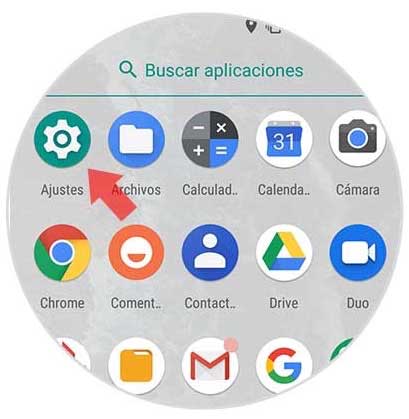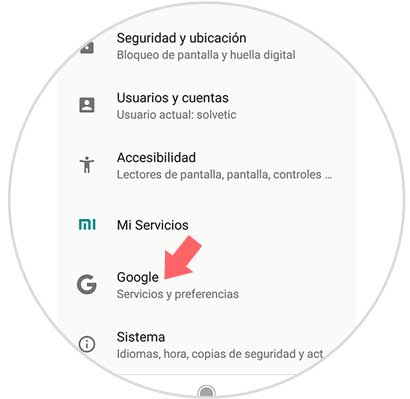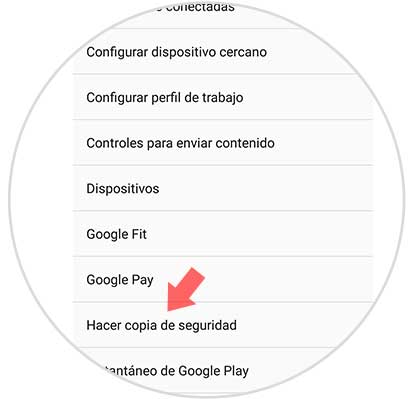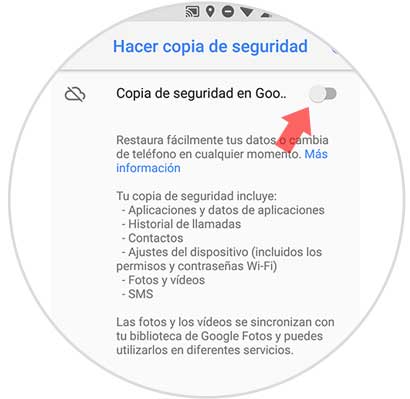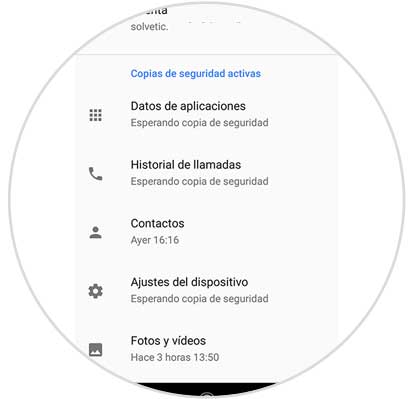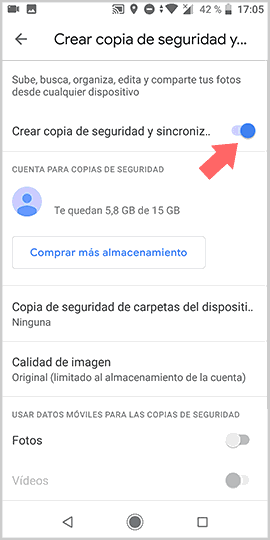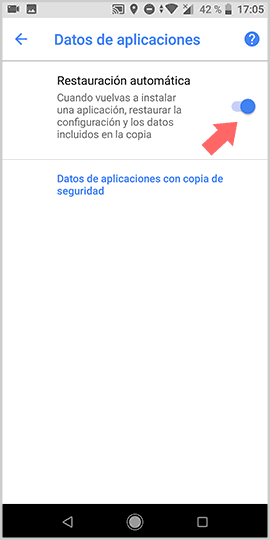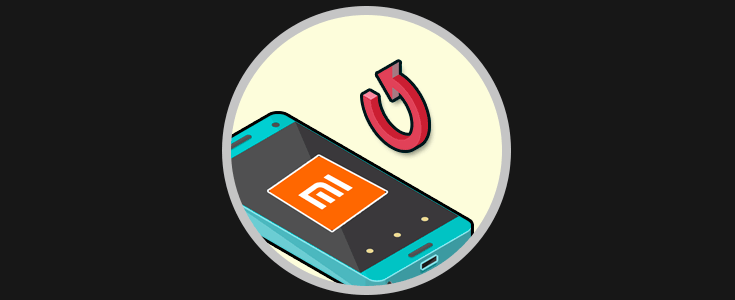Hoy en día almacenamos cantidad de información en nuestros teléfonos ya que a través de ellos accedemos a diferentes redes sociales, gestionamos nuestro correo, descargamos fotos, vídeos y documentos o almacenamos nuevos números y contactos. Sin duda todos estos datos seguramente resulten muy valiosos para nosotros, y no queramos que en ningún caso se pierdan. El problema es que por mucho que cuidemos nuestro teléfono, es posible que lo perdamos por algún despiste o que nos lo roben.
Es por ello que resulta bastante importante tener una copia de seguridad de todo aquello que vamos almacenando en nuestro móvil, para que de este modo en el caso de que por algún motivo no dispongamos de nuestro dispositivo, si podamos recuperar toda esta información.
A continuación, te mostramos cómo puedes realizar una copia de seguridad de todos los datos almacenados en tu Xiaomi Mi A2. Ten en cuenta que puedes seleccionar algún apartado para que no se realice esta copia, en el caso de que así lo quieras. Aun así, lo que se recomienda es dejar todos los apartados activos.
Lo primero que debes hacer es entrar en los “Ajustes” del teléfono desde la pantalla principal
Una vez dentro de los ajustes, debes seleccionar el apartado de “Google”
Una vez que estás dentro de los ajustes de Google, debes desplazarte hasta la parte inferior para elegir la opción de “Hacer copia de seguridad”.
Ahora veremos que en la parte superior tenemos “Copia de seguridad de Google”. Debemos activar la pestaña deslizándola hacia la derecha.
Una vez que la tenemos activada, podemos seleccionar de que cuenta de correo queremos que se realice esta copia.
En la parte inferior podemos ver todos los apartados que tenemos activos para realizar la copia de seguridad.
Podemos ir entrando en cada uno de ellos para seleccionar si queremos mantenerla activa o no.
De este modo vas a tener un back up de toda la información que vas almacenando en tu Xiaomi Mi A2 pudiendo configurar todos aquellos apartados que te interesen.